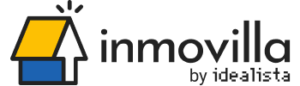Pedido para criar um Utilizador e como registá-lo
Guía: Acrescentar e Gerir Novos Utilizadores
Processo completo para expandir o vosso pack e registar utilizadores no Inmovilla
Processo completo para expandir o vosso pack e registar utilizadores no Inmovilla
📩 Solicitar Acréscimo ao Pack Contratado
Como podemos fazer para acrescentar um Novo Utilizador ao nosso Pack contratado?
Para acrescentar um novo utilizador ao vosso pack atual contratado, devem fazer esse pedido através de duas vias oficiais disponíveis.
📋 Vias de Solicitação
- Via Formulário: Através do Formulário no Painel Minha Agência
- Via E-mail: Através do e-mail autorizado da agência para suporte@inmovilla.com
📧 Recomendação: Utilizem preferencialmente o formulário do painel Minha Agência para um processo mais rápido e estruturado.
👤 Registar Novo Utilizador
Como posso registar um utilizador?
Para acedermos à secção Utilizadores, temos de ir ao menu Definições › Utilizadores:

Localização do menu Definições › Utilizadores
Nesta secção, conseguimos visualizar a opção Novo Utilizador:

Botão para criar um novo utilizador
Após acedermos ao registo de um novo utilizador, podemos verificar que as secções aparecem recolhidas para podermos navegar facilmente por elas. Podemos expandi-las e preencher os dados.

Formulário de registo com secções organizadas
⚠️ Importante sobre Grupos: Esclarecer que não há permissões associadas ao nível dos utilizadores. Isto significa que se colocarmos no campo "Grupo de Utilizador", por exemplo, que o utilizador é administrador, isso não implica que sejam associadas permissões de administrador.
🔐 Separação de Dados: Os dados são independentes e podemos ter um utilizador administrador e não ter permissões importantes, como, por exemplo, as Definições.
🛡️ Configurar Permissões
Que permissões podemos encontrar nesta secção?
🔑 Tipos de Permissões Disponíveis
- Permissões gerais: Permissões gerais sobre o que um utilizador ou comercial pode ou não fazer no Inmovilla
- Permissões avançadas suspensas: Permissões individuais de um utilizador ou comercial apresentadas em menus suspensos para selecionar uma das opções possíveis
- Permissões avançadas individuais: Permissões ativadas ao marcar ou desmarcar a caixa em questão
⚠️ Atenção às Permissões Restritivas: É preciso ter cuidado com algumas permissões que são negativas e que restringem em vez de activar opções.
📚 Documentação Complementar: Para informações detalhadas sobre cada tipo de permissão, consultemos os links fornecidos que nos dirigem à nossa academy de formação, onde encontraremos guias específicos para cada categoria.